크롬북에서 시크릿 모드를 사용하는 방법은 Mac이나 Windows PC에서 크롬 브라우저의 시크릿 창을 여는 것과 유사합니다. 기존의 방식대로 진행하거나, 크롬 OS의 편리한 키보드 단축키를 활용하여 즉시 비공개 창을 열 수도 있습니다. 또한, 빠른 바로가기 메뉴를 통해 크롬북에서 시크릿 모드로 진입하는 것도 가능합니다. 이제, 크롬북에서 시크릿 창을 실행하는 세 가지 방법을 자세히 살펴보겠습니다.
크롬북에서 시크릿 모드 실행 (2023)
1. 먼저, 크롬북에서 구글 크롬을 실행합니다. 그리고 화면 우측 상단에 위치한 점 세 개 메뉴를 클릭한 후, ‘새 시크릿 창’을 선택합니다.
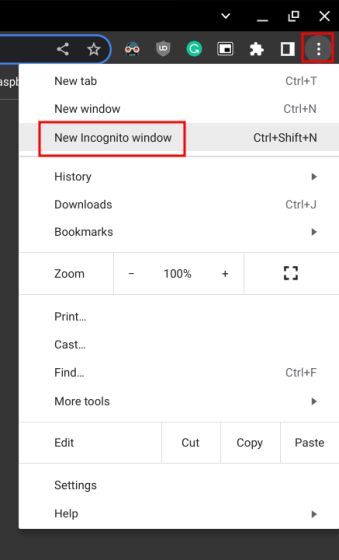
2. 이 과정을 거치면 크롬이 즉시 시크릿 모드로 전환되어 크롬북에서 비공개 검색을 시작할 수 있습니다.

키보드 단축키를 활용한 크롬북 시크릿 모드 실행
크롬북에서는 키보드 단축키를 사용하여 손쉽게 비공개 창을 열 수 있습니다. 크롬 브라우저를 미리 열어둘 필요조차 없습니다. 아래의 단계를 따라 하시면 됩니다.
1. 키보드에서 “Ctrl + Shift + N” 키를 동시에 누르면 즉시 시크릿 모드가 활성화됩니다.
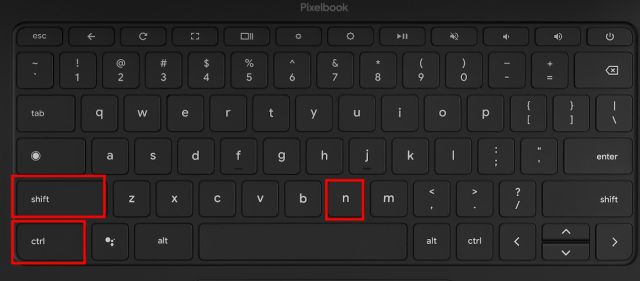
2. 키보드 단축키를 사용하여 시크릿 창을 닫으려면 “Ctrl + W”를 누르세요.

빠른 바로가기를 통한 크롬북 시크릿 창 열기
1. 크롬북에서 비공개 모드로 크롬을 실행하는 또 다른 빠르고 간편한 방법이 있습니다. 선반(작업 표시줄)에 있는 크롬 아이콘을 마우스 오른쪽 버튼으로 클릭한 뒤, ‘새 시크릿 창’ 옵션을 선택하면 됩니다.
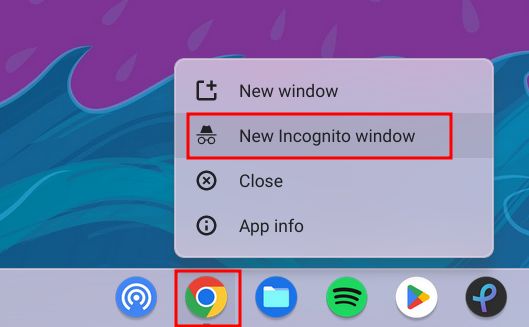
2. 이 방법을 사용하면 크롬북에서 즉시 비공개 창이 실행됩니다.

크롬북에서 시크릿 모드 종료하기
크롬 OS에서 시크릿 모드를 종료하려면 화면 우측 상단에 있는 ‘시크릿’ 아이콘을 클릭하세요. 그런 다음 ‘시크릿 닫기’를 클릭하여 열려 있는 모든 탭을 닫을 수 있습니다. 따라서 종료하기 전에 중요한 작업 내용을 반드시 저장해야 합니다.
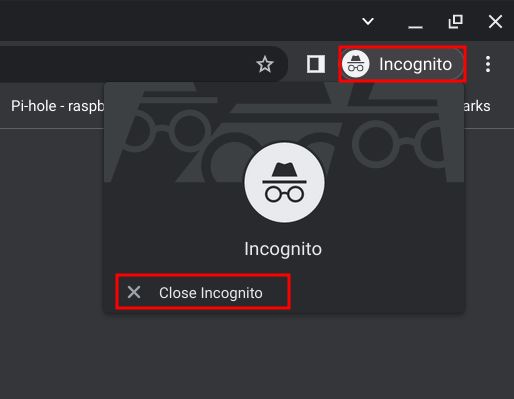
크롬북에서 비공개 창을 열어 활용하기
크롬북에서 시크릿 모드를 실행하여 개인 정보를 보호하며 인터넷을 검색하는 방법에 대해 알아보았습니다. 이 기능은 웹에서 사용자를 추적하는 제3자 추적기를 차단하고 싶을 때 특히 유용합니다. 이 가이드가 도움이 되었기를 바랍니다. 혹시 크롬 OS를 처음 접하고 가벼운 OS를 사용하는 데 필요한 기본적인 정보를 찾고 계신다면, 저희가 도와드릴 수 있습니다. 링크된 가이드들을 통해 크롬북에서 북마크를 삭제하는 방법과 저장 공간이 부족할 때 크롬북에서 파일을 쉽게 삭제하는 방법을 배울 수 있습니다. 혹시 더 궁금한 점이 있으시다면, 아래 댓글 섹션에 자유롭게 질문해 주세요.